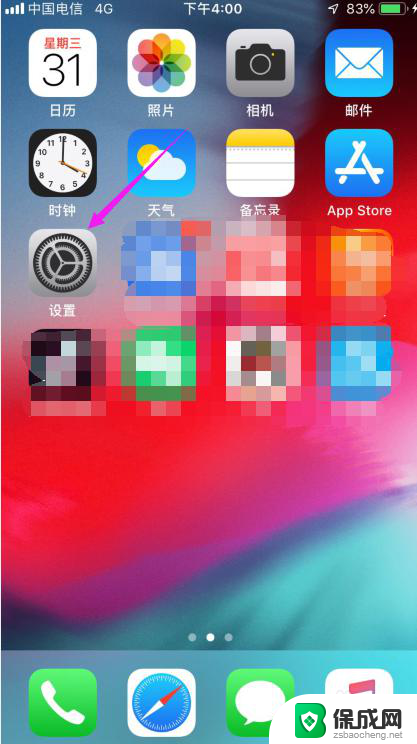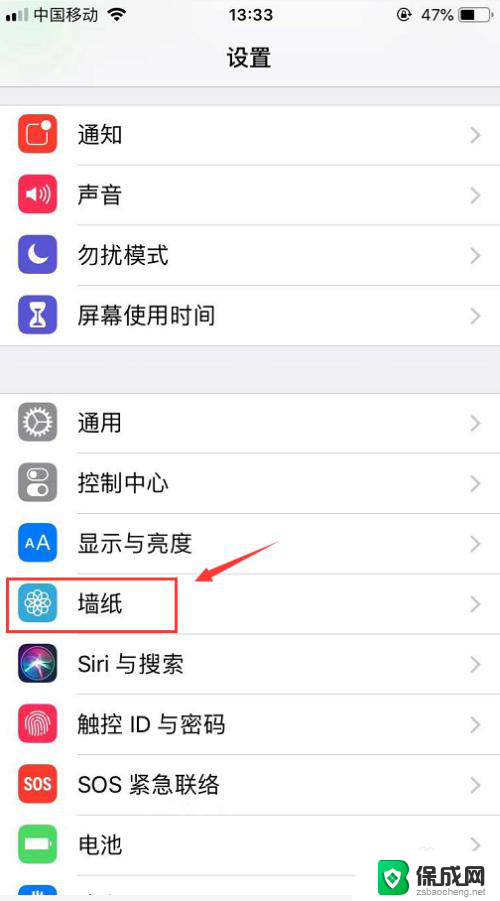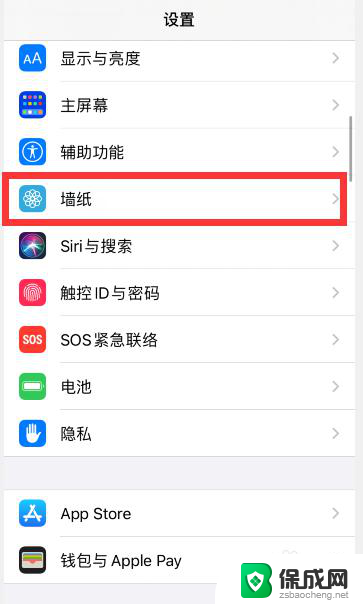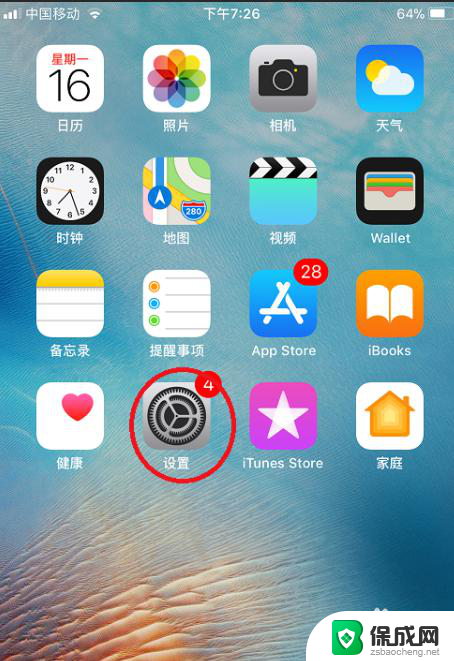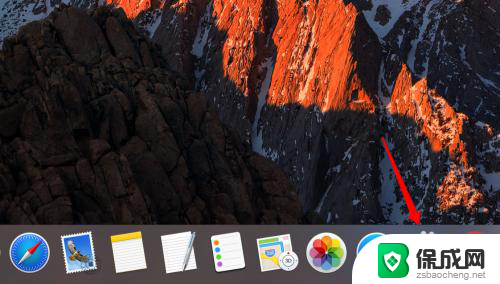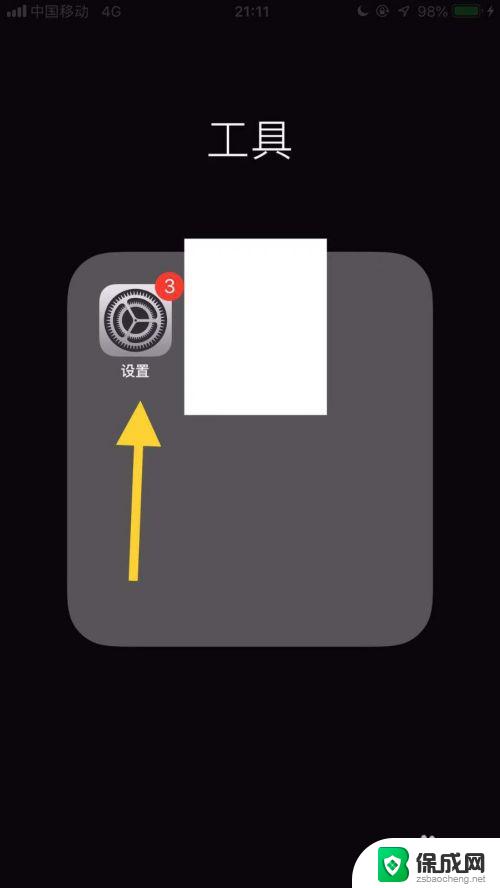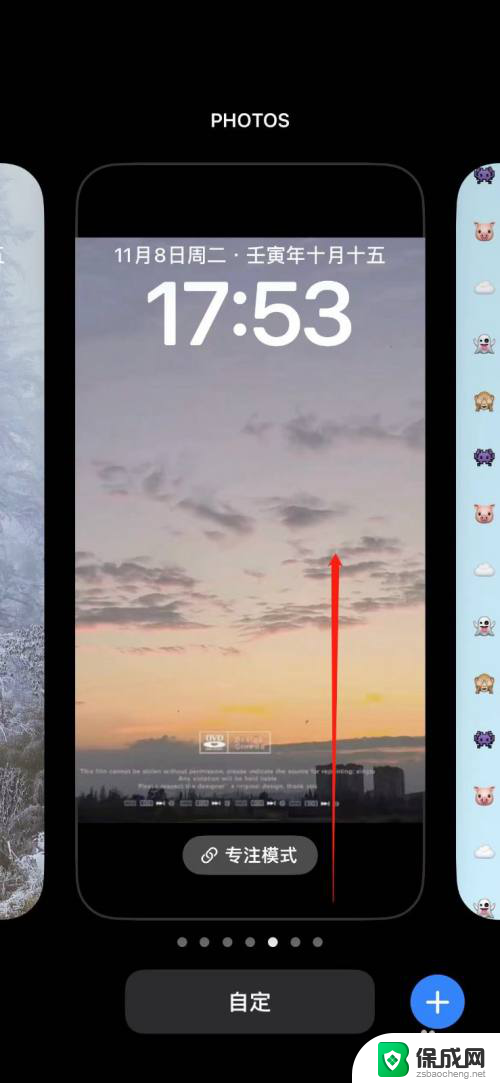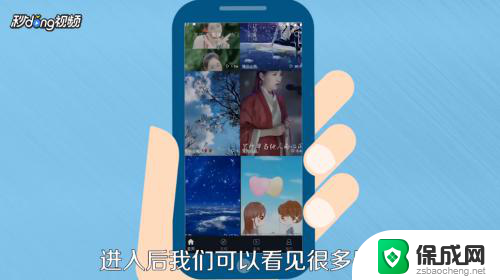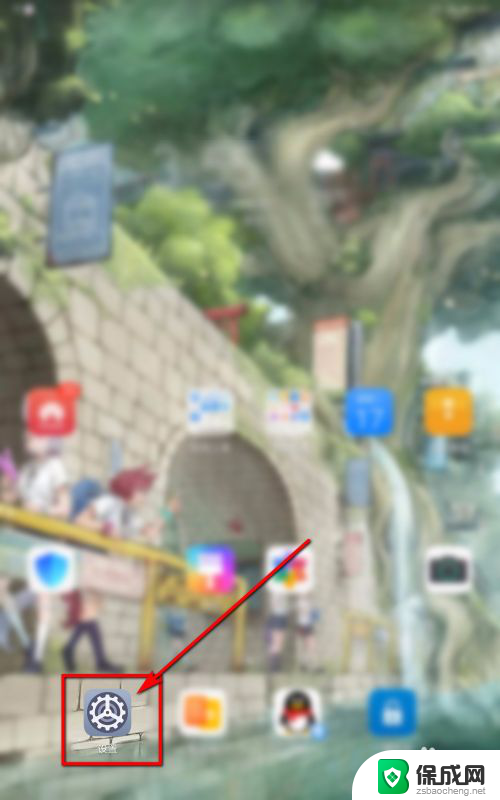苹果怎么设置主屏幕壁纸 苹果手机桌面壁纸设置攻略
更新时间:2024-04-12 13:49:36作者:jiang
苹果手机作为一款备受喜爱的智能手机,其主屏幕壁纸设置是用户个性化定制的重要一环,苹果手机提供了丰富多彩的壁纸选择,用户可根据自己的喜好和需求进行设置。通过简单的操作,用户可以轻松更换主屏幕壁纸,让手机桌面焕然一新。如何设置苹果手机的主屏幕壁纸呢?下面我们将为您详细介绍。
步骤如下:
1.苹果手机怎么设置桌面壁纸?苹果壁纸设置攻略,要设置就触【设置】,如图。
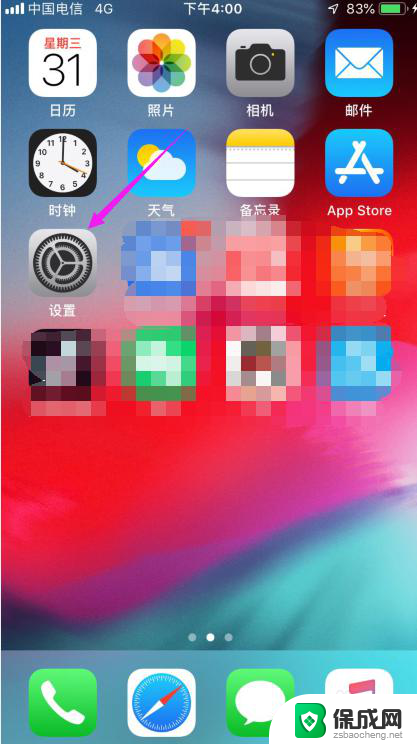
2.触【设置】后,紧接着触下【墙纸】,如图。
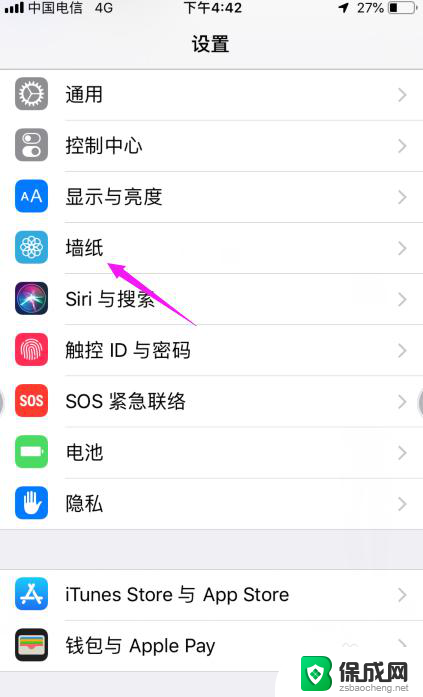
3.触下【墙纸】后,按下【选取新的墙纸】,如图。
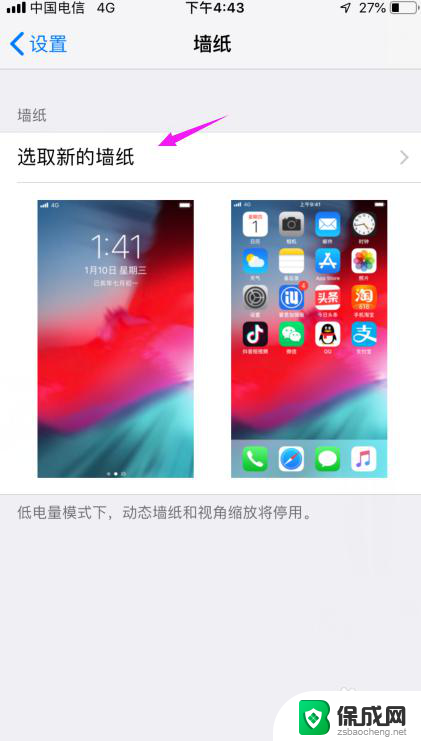
4.按下【选取新的墙纸】之后,我们选择【动态】还是【静态】的。如图。
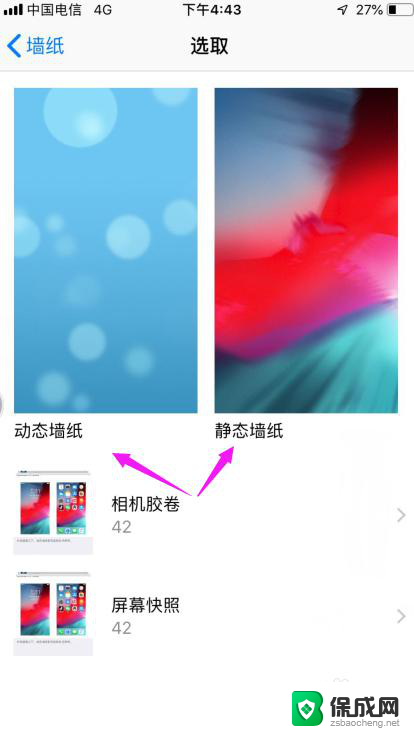
5.选择一款自己喜欢的壁纸,按下,如图。
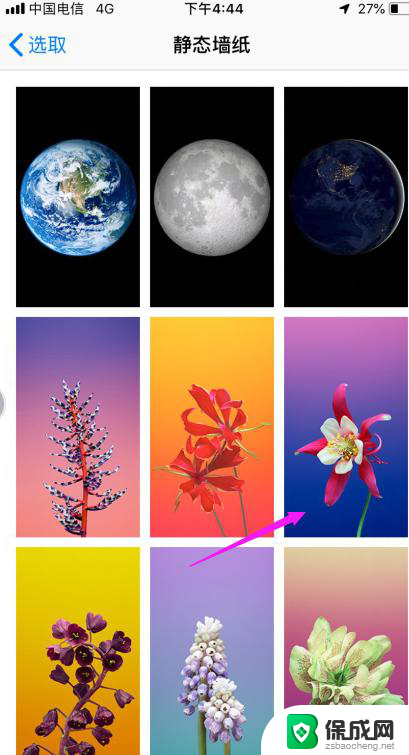
6.接着我们点下【设定】,如图。

7.接着我们来抉择是设置【主屏幕】还是【锁定屏幕】,如图。
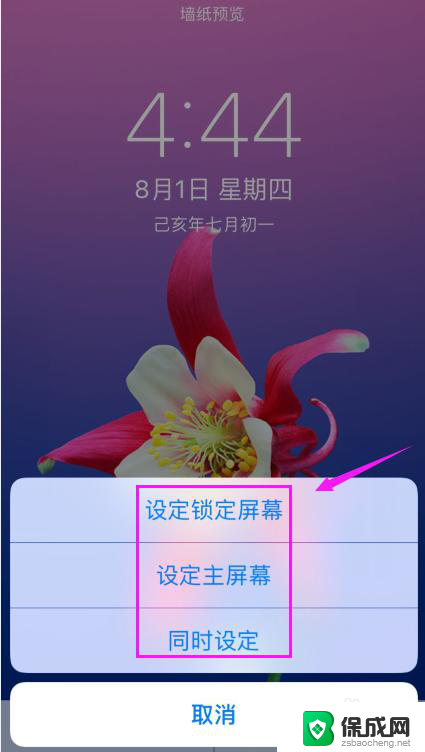
以上就是设置苹果主屏幕壁纸的全部内容了,如果遇到相同问题的用户,可以参考本文中介绍的步骤进行修复,希望对大家有所帮助。